Signalは、WhatsAppの代替として人気のあるメッセージングアプリケーションです。 Windows、Linux、macOSシステム用のデスクトップアプリケーションとして利用できます。
Signalデスクトップアプリケーションを使用するには、携帯電話番号を使用してSignalアプリケーションにサインアップする必要があります。 新しいアカウントを作成するには、AndroidまたはiOSデバイスにSignalアプリケーションをインストールし、新しいアカウントを作成します。
このチュートリアルは、Ubuntu 20.04 LTSLinuxシステムにSignalデスクトップをインストールする方法を説明します。
前提条件
sudo特権アカウントでUbuntuデスクトップシステムにアクセスできる必要があります。
UbuntuにSignalDesktopをインストールする
シグナルアプリケーションは、Linuxシステム用のスナップパッケージとして利用できます。 Ubuntu 20.04システムにはデフォルトのSnapdインストールがあり、パッケージのインストールに推奨されます。
sudoユーザーとしてターミナルを開き、次のように入力します。
sudo snap install signal-desktop これにより、UbuntuシステムにSignalデスクトップアプリケーションがインストールされます。
Signalデスクトップアプリケーションを接続します
UbuntuデスクトップシステムにSignalアプリケーションをインストールしたので。 アクティビティでSignalアプリケーションを検索します。 以下のスクリーンショットのように起動アイコンが表示されます
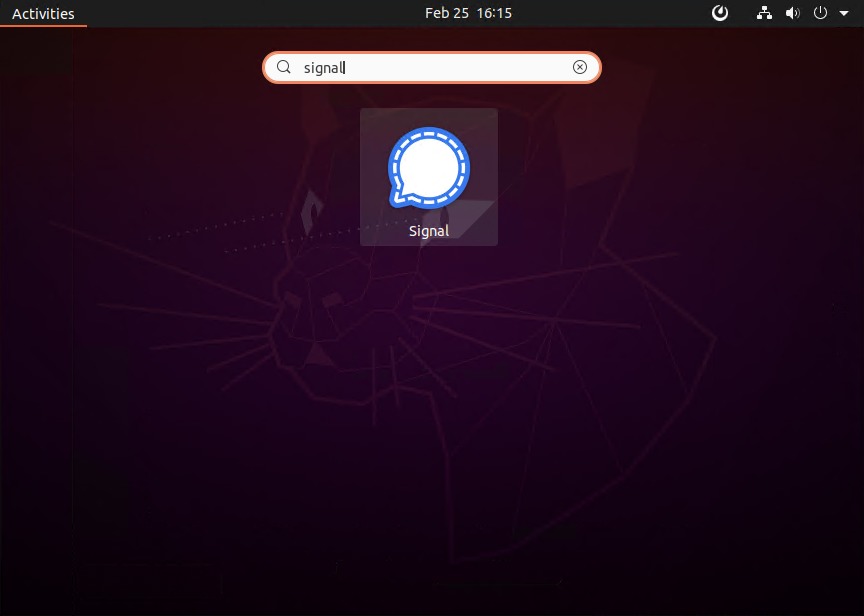
最初の起動時に、QRコードがアプリケーション画面に表示されます。
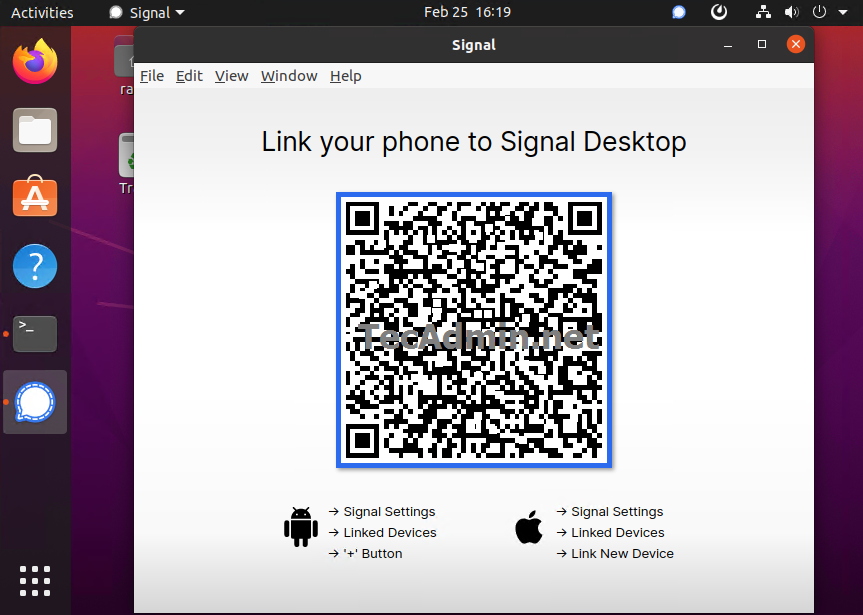
アプリケーションをSignalアカウントに接続するには、モバイルのSignalアプリケーションから上記のQRコードをスキャンします。 以下の手順に従って、SignalDesktopアプリケーションを接続します。
- 携帯電話でSignalアプリを開きます。
- プロフィール画像をクリックして、[設定]>[リンクされたデバイス]を開きます。
- 青い丸でAndroid +をタップする(Android)または新しいデバイスをリンクする(iOS)
- 携帯電話を使用してQRコードをスキャンします。
- リンクされたデバイスの名前を選択し、[完了]を選択します。
それでおしまい。 これで、UbuntuシステムにSignalアプリケーションが正常にインストールされました。 また、アプリケーションをSignalアカウントに接続しました。
結論
このチュートリアルは、Ubuntu 20.04LinuxシステムにSignalデスクトップアプリケーションをインストールするのに役立ちました。 また、正常に認証され、Signalアカウントに接続されました。
Hope this helps!